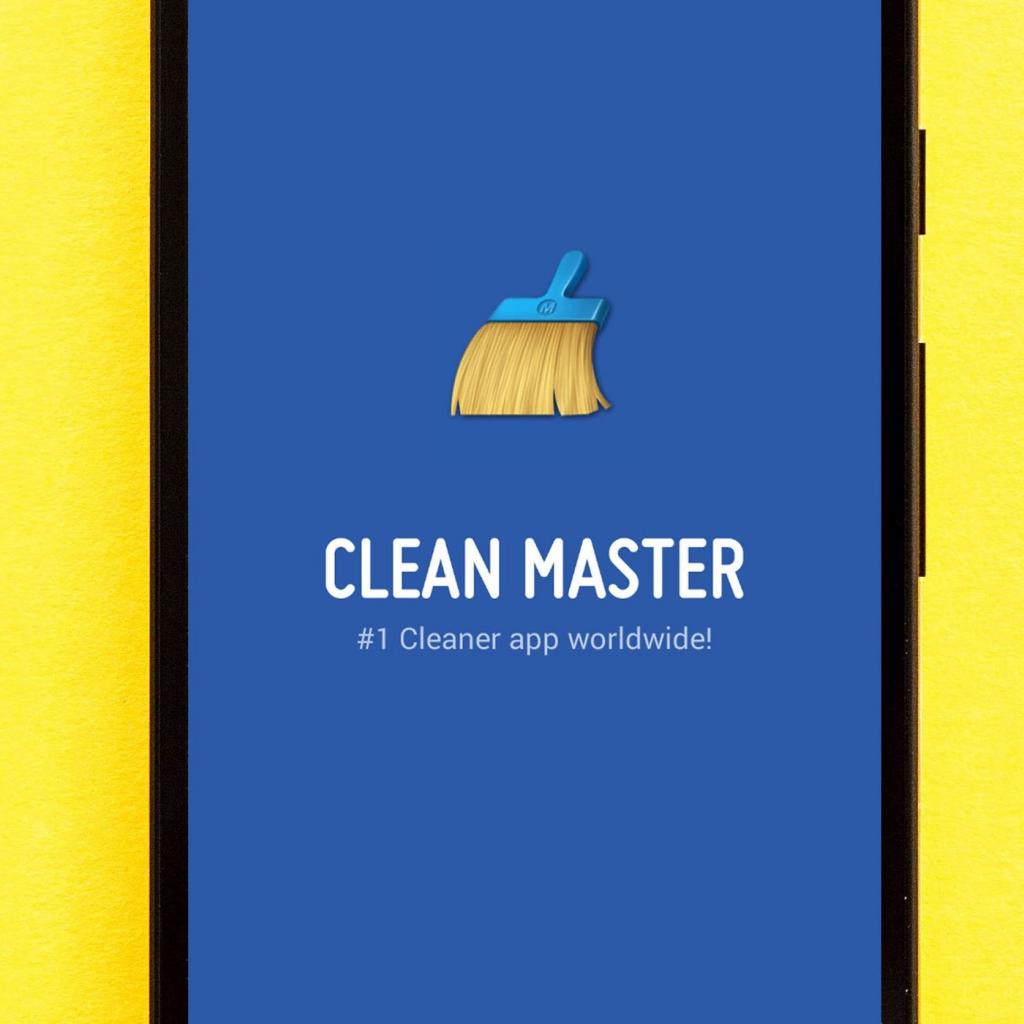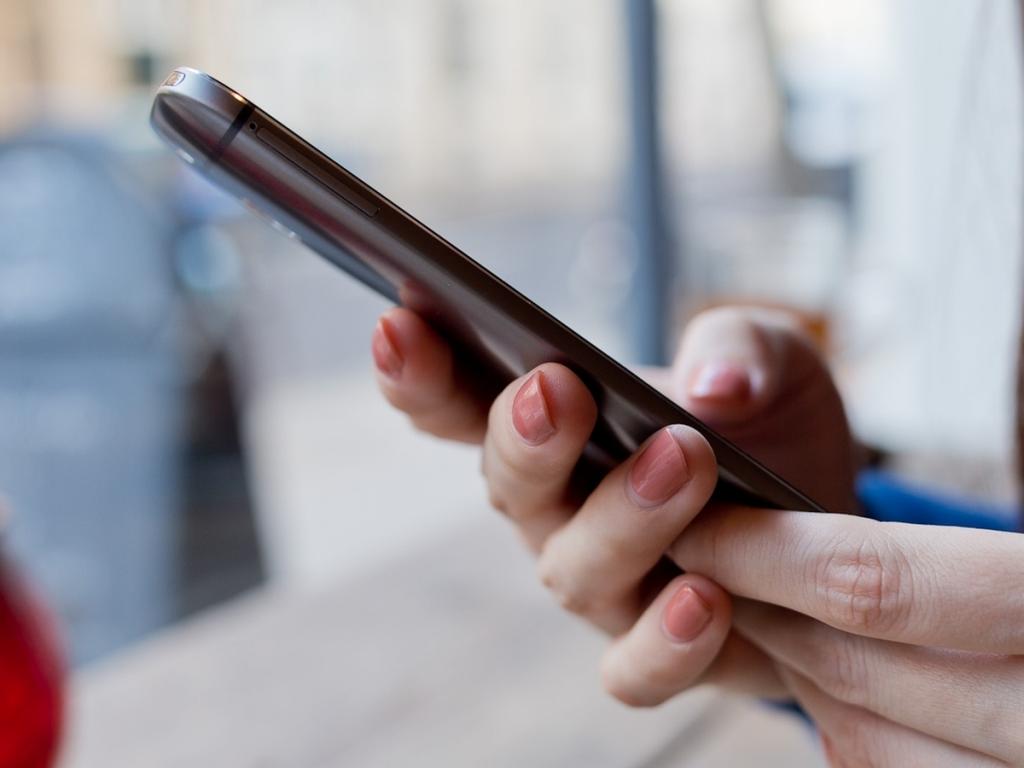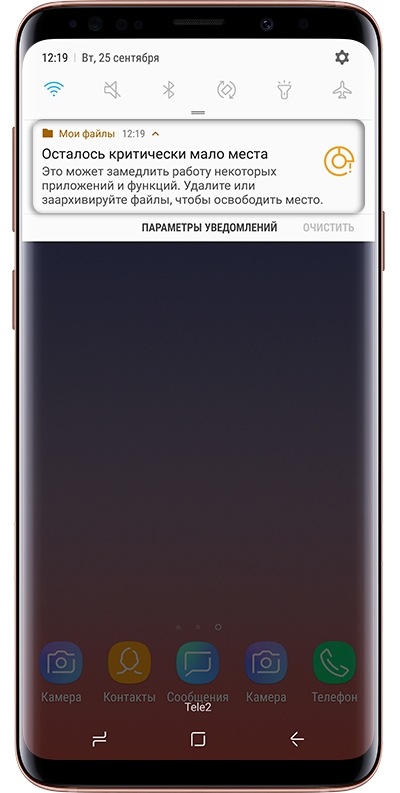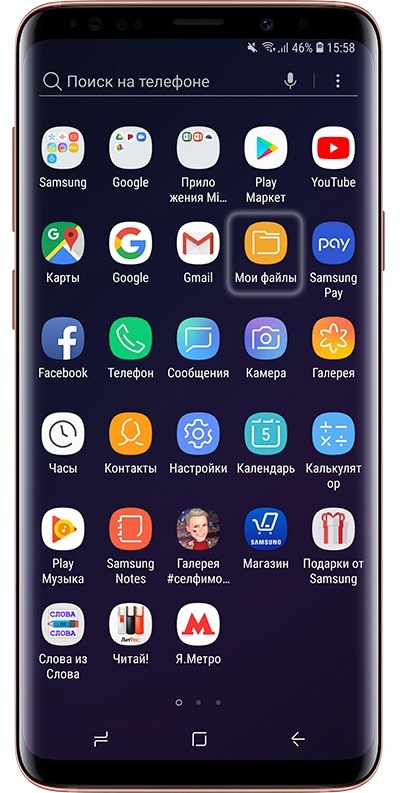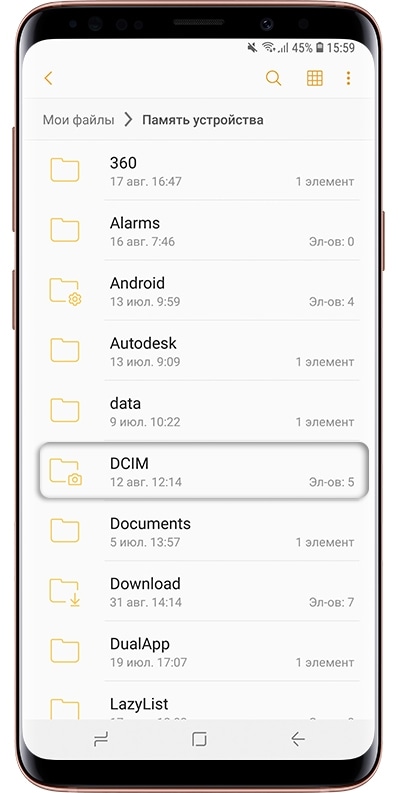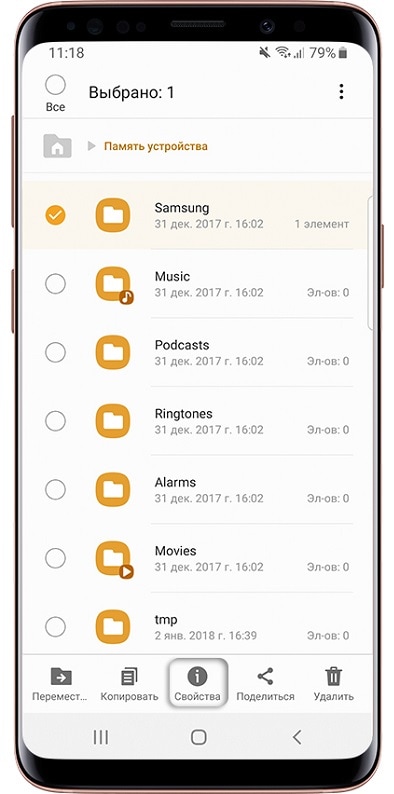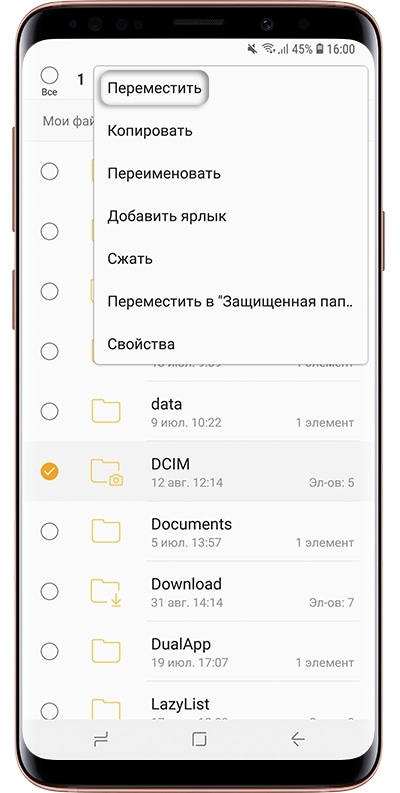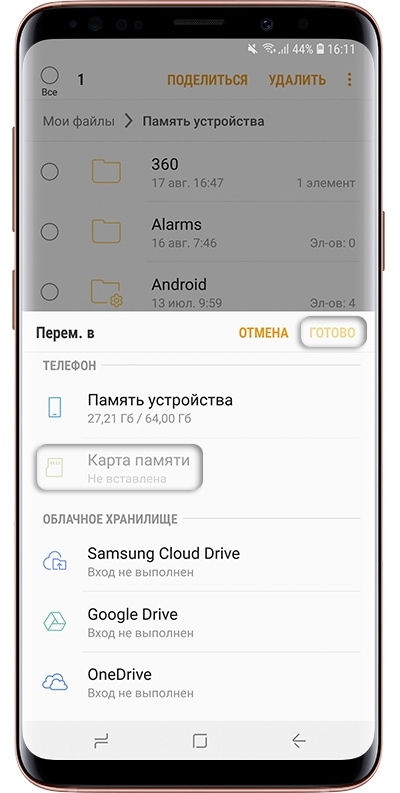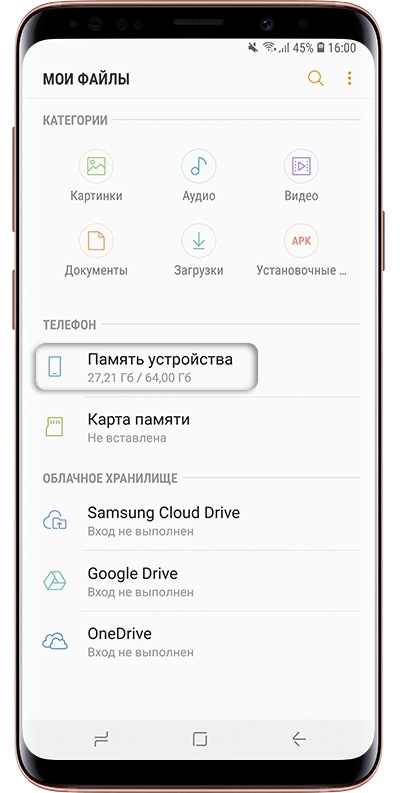Как очистить память на самсунге галакси
Как очистить память телефона Самсунг? Этот вопрос интересует многих владельцев смартфонов. В устройстве имеется два типа памяти, первая из которых является оперативной или ОЗУ, а вторая – встроенная ПЗУ. Ниже мы подробно рассмотрим существующие способы очистки телефонной памяти.

Как почистить память телефона с помощью встроенных функций
Чтобы произвести очистку памяти не обязательно устанавливать сторонние приложения, достаточно воспользоваться встроенными возможностями. Инструкция:
- Зайдите в параметры.
- Перейдите во вкладку «Память».

- В следующем разделе система продемонстрирует подробную информацию касаемо внутреннего хранилища.

- В открывшемся окне вы увидите список с имеющимися приложениями и играми, которые вы ранее скачивали на телефон.
- В этом же разделе пользователь может ознакомиться с каждой установленной программой отдельно. Например, узнать, сколько место оно занимает. Просто нажмите на определенное название.

- Не обязательно удалять приложение, чтобы освободить место. Достаточно нажать «Стереть данные» и «Очистить кэш», как указано на скрине. В основном «прожорливыми» программами являются социальные сети или мессенджеры, они часто забивают мобильную память.
- Выбрав пункт «Очистить кэш», не переживайте, что данные удаляться. Эта процедура не стирает персональные данные. Представленный вариант полезен для мессенджеров, которые постоянно закачивают фотографии и другую информацию на телефон.
- Выбрав вариант «Стереть данные», произойдет выход из приложения, а имеющиеся в нем изображения, видео и музыка будут удалены.
Описанный метод не удаляет программу с телефона. Если вы произведете подобную очистку мессенджеров, то сможете освободить до 800 мегабайт.
Очистка всей памяти с удалением всех файлов
Как очистить память на Андроиде Samsung с удалением файлов:
Зайдите в параметры и найдите вкладку «Восстановление и сброс». В зависимости от версии Андроид и модели телефона, название этого раздела может быть другим.  Очистка внутренней памяти
Очистка внутренней памяти
Если вы используете смартфоны с операционной системой Андроид версии не ниже 6, то вы можете воспользоваться встроенной функцией оптимизации устройства. Инструкция:
- Зайдите в настройки смартфона и найдите раздел «Оптимизация».

- В следующем окне вы увидите информацию о загруженности устройства. Нажав кнопку «Оптимизировать», вы избавитесь от не используемых файлов, программ и кэша.

Чистка телефона с помощью специальных программ
Как почистить телефон Самсунг с помощью специальных утилит? В Google Play имеется большое количество разных программ, но не все из предлагаемых приложений являются полезными. Рассмотрим, какие утилиты действительно помогут в решении вопроса:
- Clean Master. Главное преимущество – утилита включает в себя антивирус, защиту подключения Wi-Fi и оптимизацию смартфона. Из недостатков пользователи выделили много рекламы, которая часто мешает полноценному использованию программы.

- CCleaner – считается лучшим выбором для очистки памяти смартфона. Разработчики не стали добавлять обильное количество рекламы, предоставили удобный интерфейс и множество полезных функций.

Читайте также: Как зайти в директ с компа инстаграм
Для сохранения памяти используйте карту SD, не нужно устанавливать приложения и программы на внутреннее хранилище. Также, если вы пользуетесь мессенджерами, то рекомендуется чаще производить очистку кэша. Владельцы современных Самсунг смартфонов могут очистить память с помощью встроенной функции в настройках – «Оптимизация».
Помимо имеющихся возможностей, следует дополнительно установить утилиту, например, CCleaner. Особенно это касается старых моделей телефонов. Таким образом вы не забьете память смартфона, а его производительность останется на прежнем уровне.
Телефоны часто страдают от дефицита памяти. Даже если покупатель выбирает самую емкую версию, рано или поздно он все равно столкнется с подобной проблемой. Чаще всего это связано с тем, что вместе с программами и играми устанавливаются системные файлы, которые требуют дополнительного места. Поэтому полезно знать, как очистить память на «Самсунге», чтобы не допускать кардинальных мер.
В чем проблема?
На всех смартфонах Samsung установлена операционная система Android. Это, в свою очередь, приводит к ряду неприятностей.
Дело в том, что системная память устройств на «Андроиде» — самое уязвимое место. Многие смартфоны страдают от того, что возникают ошибки, связанные с заполненным архивом.
Иногда проблема состоит в неправильной эксплуатации смартфона, иногда причиной могут стать вирусы и другие вредоносные программы. Иногда предотвратить это невозможно, но иногда бережное использование может помочь избежать подобных проблем.

Память смартфона
Прежде чем разбираться с тем, как очистить память на «Самсунге», нужно понять, какой именно архив необходимо очистить. Производители стараются выпускать модели, которые бы содержали такой объем внутренней памяти, чтобы пользователю не приходилось приобретать дополнительно карту памяти.
Но иногда и 256 Гб памяти бывает недостаточно. Поэтому владелец приобретает SD-карту, которая расширяет этот объем.
Внешняя память
Как очистить память на «Самсунге» в этом случае? Имея карту памяти, с данным вопросом разобраться намного проще. Обычно в комплекте с ней предлагают картридер, который позволяет подключать ее к компьютеру. В этом случае не обязательно наличие смартфона. Достаточно поместить карту-памяти в такой адаптер и подключить к ноутбуку или ПК.
Система определит наличие накопителя. Откроет его в отдельном диалоговом окне, откуда и можно будет провести удаление файлов. Обычно обращать внимание стоит на папки Download и ваши личные данные. Там хранится та информация, которую можно удалить без вреда для системы.

Если среди файлов есть важные, можно перенести их на внешний жесткий диск или ПК.
Внутренняя память
Как очистить память на «Самсунге»? В данном случае дела обстоят несколько иначе. Все связано со структурой архива системы. Там присутствует большое количество файлов, которые отвечают за работоспособность Android. Если удалить что-то лишнее, может понадобиться помощь специалистов.
Есть несколько способов освободить место:
- проверить приложения в телефоне;
- удалить файлы из проводника;
- использовать диспетчер задач;
- очистить данные мессенджеров;
- установить специальный софт;
- использовать облачное хранилище;
- выполнить сброс или перепрошивку.
Проверить приложения на телефоне
Как очистить память на телефоне «Самсунг»? Попробуйте избавиться от всех игр и приложений. Бывает так, что многие из них были установлены на смартфон, но позже о них забыли. Такие программы продолжают получать обновления, соответственно, и загружать в архив свои файлы.

Также стоит понимать, что есть некоторые игры, которые в процессе прохождения записывают в память данные и статистику. Иногда они могут занимать более 1 Гб свободного пространства. Если вы перестали играть в игру, лучше удалить ее.
Удалить файлы из проводника
Этот вариант подходит тем, кто понимает, в какой папке какие файлы находятся. Например, в Download обычно хранятся все загруженные документы. Иногда там остаются файлы для установки утилит. Возможно, сюда попали фото из интернета, которые вам нужно было быстро скачать, а после вы забыли их удалить.
От всего этого нужно быстро избавляться. Достаточно понимать, что для вас важно, а что нет. Как очистить память на «Самсунге Галакси»? Для этого достаточно перейти в свойства файла и выбрать пункт «Удалить» либо зажать файл и выделить сразу несколько, а после нажать на иконку корзинки.
Использовать диспетчер задач
Удалять программы можно из специального меню. Оно находится в настройках. В нем есть целый список утилит смартфона. Там можно увидеть всю информацию о программах, их объем и назначение.

Специалисты рекомендуют из этого меню не только удалять программы, но и очищать кэш. Каждое приложение собирает «мусор», который нужно периодически удалять. Иногда для этого можно использовать специальные программы, а иногда выполнить действия через диспетчер задач.
Некоторое считают, что то же самое можно проделать с помощью инженерного меню. Но оно отвечает за настройку смартфона и не рассчитано на удаление файлов. Через инженерное меню можно настроить частоты GSM связи, протестировать компоненты телефона и пр.
Очистить данные мессенджеров
Как очистить память на «Андроиде»? «Самсунг» и другие смартфоны обычно хранят практически всю информацию, которая поступает на устройство. Не многие знают, что фотографии из мессенджеров и другие файлы автоматически могут загружаться в память смартфона.
Это приводит к тому, что даже удалив все свои фотографии, которые хранились в соответствующей папке, нельзя полностью освободить память. А все потому, что в корне системы находятся файлы, которые загрузил один или несколько мессенджеров.
Исправить эту проблему можно легко. Достаточно в проводнике найти папку, которая называется именем мессенджера, и очистить ее.
Установить специальный софт
Возможно, ваш «Самсунг Галакси» тормозит. Что делать в этом случае? Во многом это происходит из-за системных ошибок. Но отсутствие памяти также может влиять на корректную работу устройства.
Поэтому ,помимо чистки архивов смартфона, нужно установить вспомогательную утилиту. Иногда они бывают предустановлены и подходят для подобных задач. Иногда нужно установить их с Google Play.
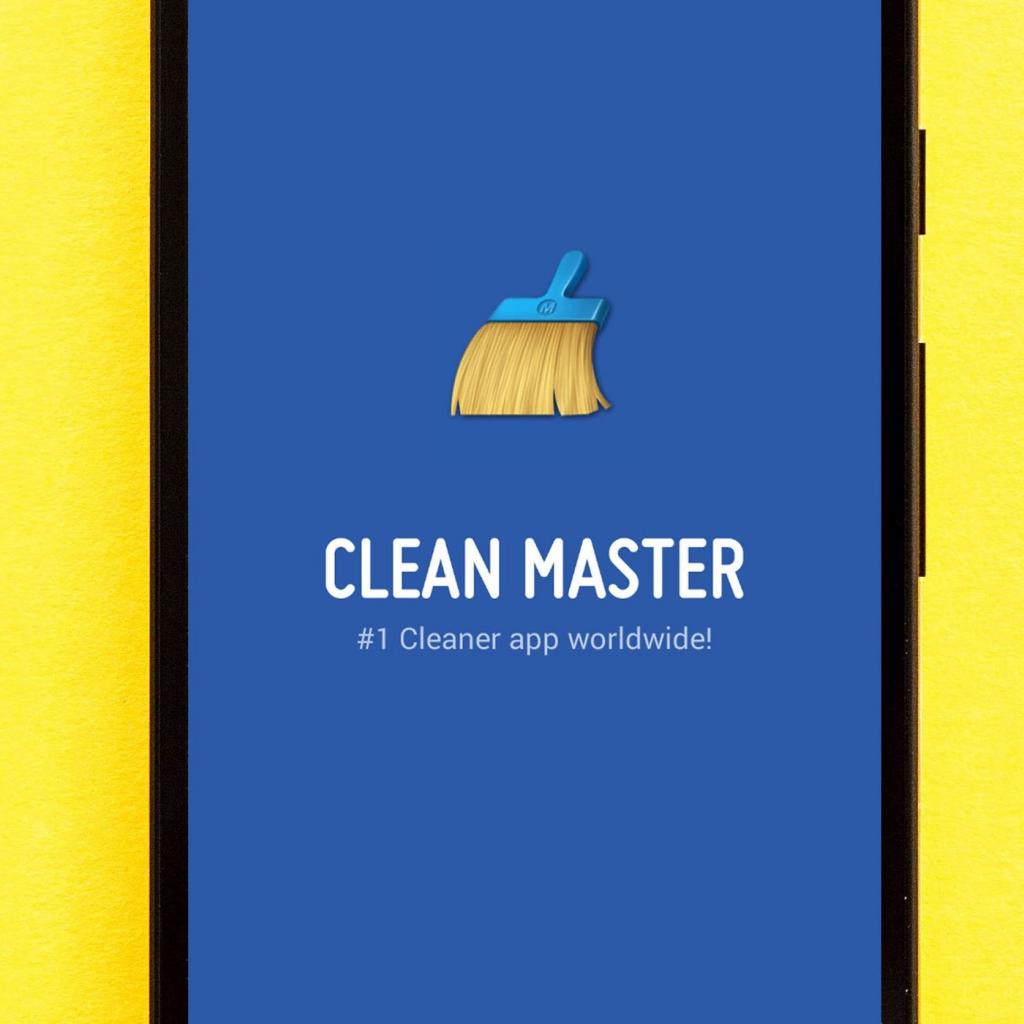
Полезной программой считается Clean Master. Она помогает не только удалить «мусор», почистить кэш и память телефона в целом. Приложение справляется с общим ускорением системы, помогает находить ошибки и исправляет их.
Использовать облачное хранилище
Если вы часто сталкиваетесь с нехваткой памяти, а возможности приобрести карту памяти нет, можно установить мобильную версию облачного хранилища. Например, Google Disk. Утилита поможет автоматически синхронизировать файлы и отправлять их на сервер.
Такой вариант отлично подходит тем, кто работает сразу с нескольких устройств, в том числе и со смартфона. Можно редактировать файлы при возможности, исправления будут автоматически сохраняться.
Сделать сброс или перепрошивку
Иногда системные ошибки вынуждают пользователя на кардинальные меры. Порой ни ручное удаление, ни вспомогательные утилиты не дают должного результата. Телефон по-прежнему тормозит, а память заполнена «невидимыми» файлами.
В этом случае стоит упомянуть о таком понятии, как «серый сектор». Это распространенная проблема Android. Устройства внезапно заполняются файлами, которые ни найти, ни удалить не получается.
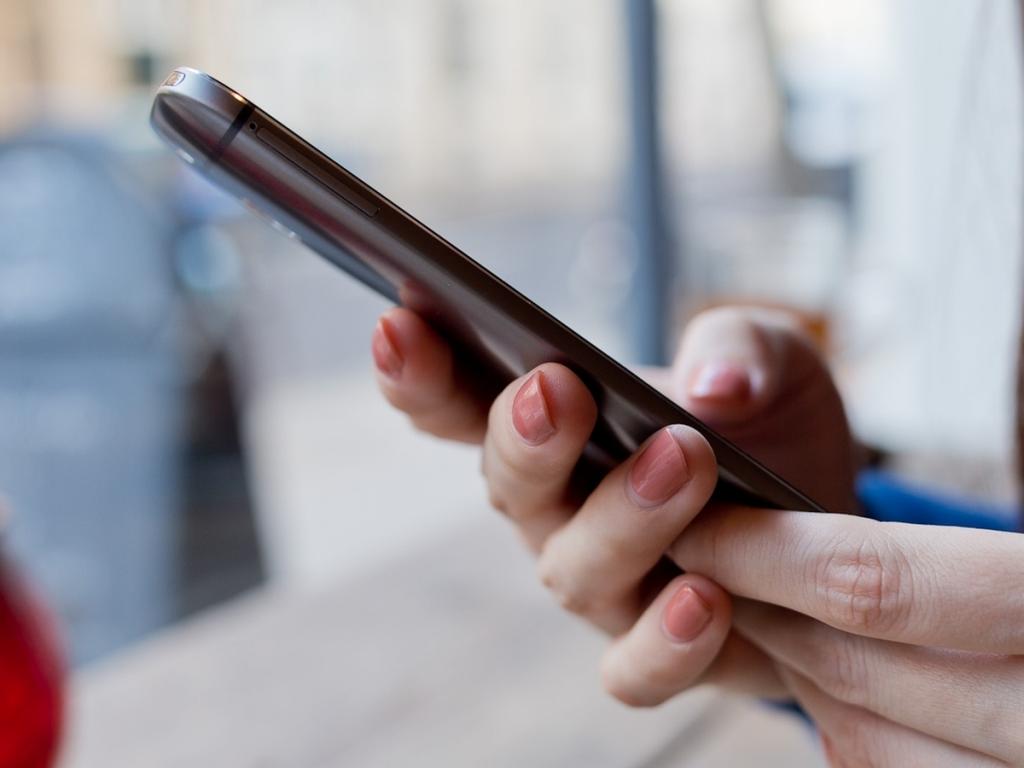
В этом случае приходится использовать форматирование (в случае с внешней памятью) или сброс до заводских настроек, если речь идет о внутреннем хранилище.
Некоторые также используют перепрошивку, но при неправильной ее установке можно навредить системе. Поэтому лучше применять Hard Reset, который избавит телефон не только от системных сбоев, а и от вредоносных программ, которые трудно обнаружить антивирусниками или вручную.
Когда память заполняется, устройство начинает медленно работать и зависать. Также на экране появляется соответствующее уведомление.
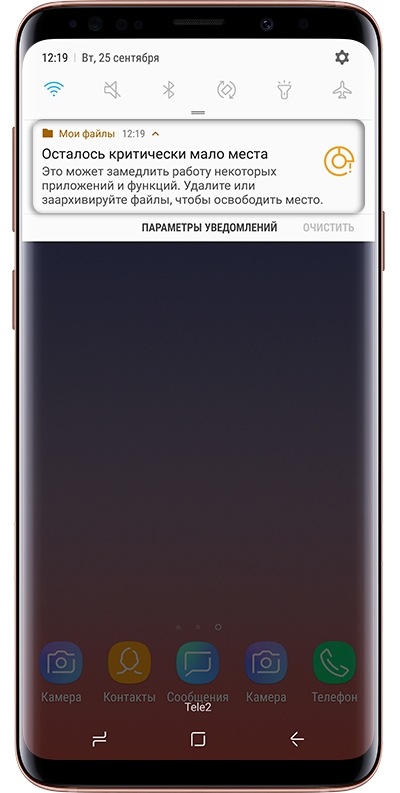
Чтобы такого не происходило, держите свободными не менее 500 Мб основной памяти. Если память все-таки заполнилась, воспользуйтесь рекомендациями ниже.
Удалите приложения, которыми не пользуетесь
Следить за количеством приложений и удалять ненужные — хорошая привычка. Это экономит не только место в памяти, но заряд аккумулятора. Проверьте приложения, которые установлены на вашем устройстве, и удалите ненужные.
Возможно, какую-то часть приложений можно перенести на карту памяти. Такая опция зависит от разработчика конкретного приложения.
Удалите фото, музыку, видео и другие файлы или перенесите их на карту памяти
Для просмотра файлов на устройстве используется приложение «Мои файлы». Это аналог «Проводника» на компьютере с Windows.
Найдите приложение «Мои файлы» в меню устройства и откройте его. Часто оно находится в папке «Samsung».
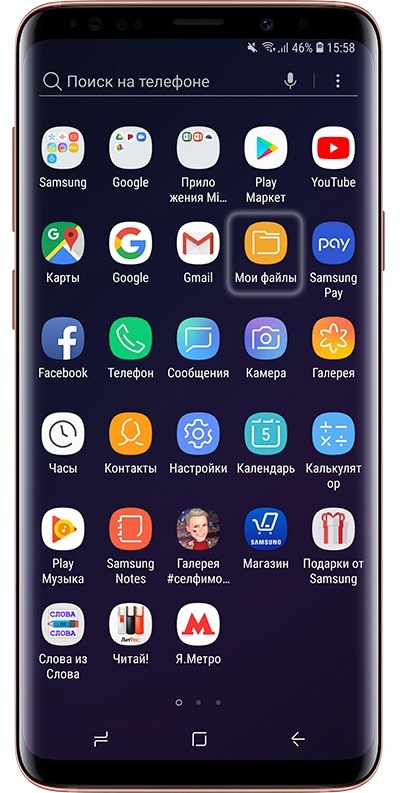
На стартовом экране выберите «Память устройства».

Отобразятся папки и файлы так, как они хранятся в памяти устройства. Теперь необходимо найти папки большого размера. Чтобы это сделать выделите любую папку (два варианта):
1. Нажмите на папку и подержите несколько секунд. Рядом с папкой появится квадрат или круг, а в нем галочка;
2. Если рядом с папкой есть квадрат или круг, нажмите на него. В нем появится галочка.
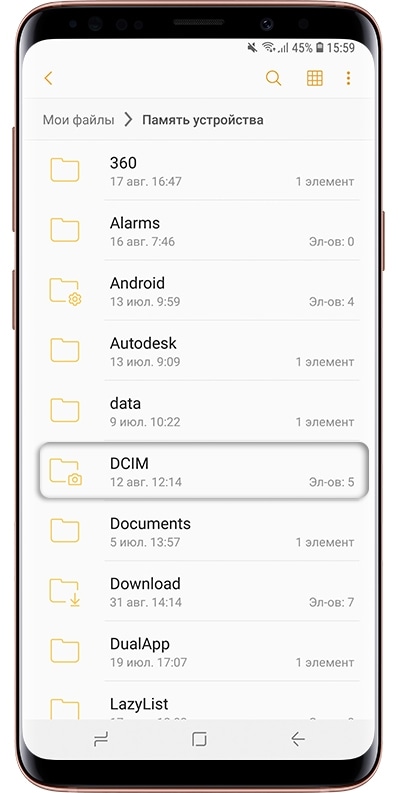
Нажмите «Опции» в правом верхнем углу (может выглядеть как три точки) и выберите «Свойства» или «Сведения».

Также этот пункт может быть в нижней части экрана (не нужно нажимать Опции).
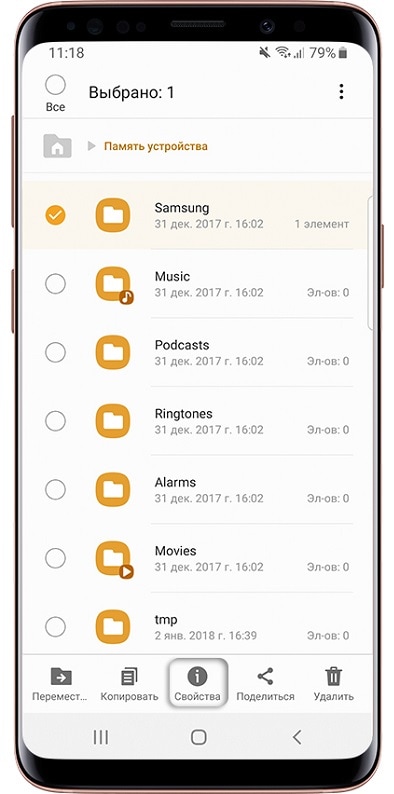
В пункте «Размер» будет отображаться объем, который занимает папка. Если папка занимает много (больше 300 Мб), лучше перенести ее на карту памяти.
Обычно самые большие папки это: DCIM — фотографии и видео с камеры, Download — загруженные файлы с интернета, WhatsApp или название других мессенджеров — файлы из чатов в мессенджерах, Music — музыка.

Для перемещения опять выделите папку, нажмите «Опции» и выберите «Переместить». Для удаления выберите «Удалить». Можно перемещать не только папки, но и отдельные файлы, которые хранятся в этих папках.
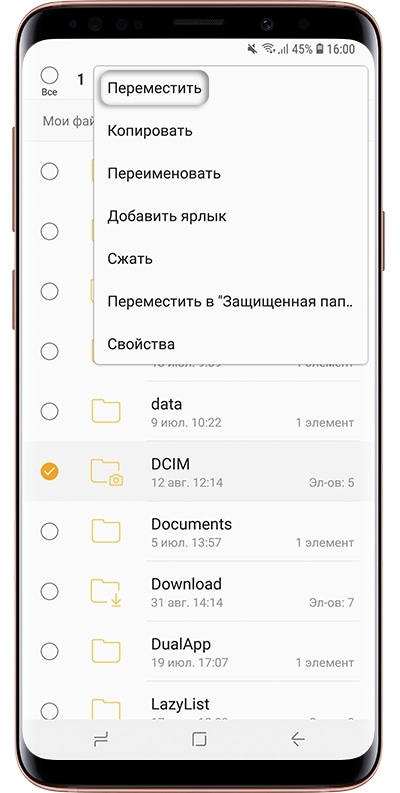
Также эти пункты могут быть в нижней части экрана (не нужно нажимать Опции).

Выберите пункт «Карта памяти», а затем «Готово» или «Переместить сюда». Папка перемещена.
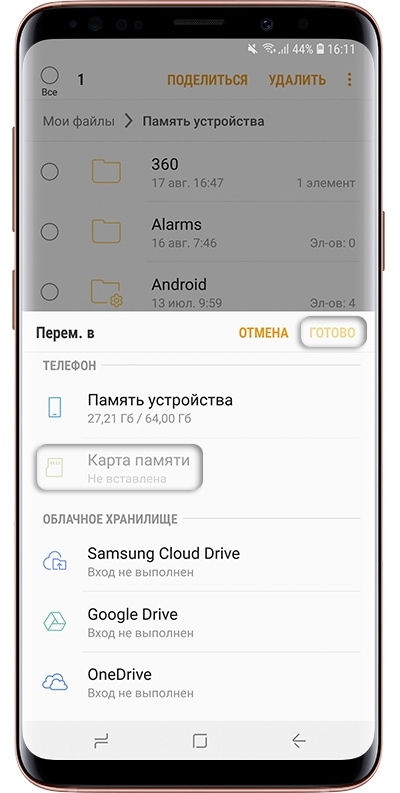
Как посмотреть, сколько памяти свободно
На большинстве устройств объем памяти можно посмотреть прямо в приложении «Мои файлы». Первая цифра показывает сколько занято, вторая — сколько всего памяти.
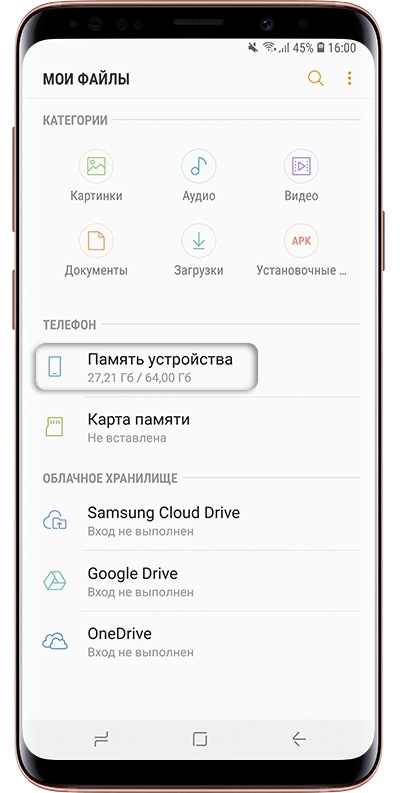
Если на вашем устройстве в приложении «Мои файлы» такая информация не отображается, откройте «Меню» — «Настройки» — «Память».
Оценка статьи:

Загрузка...